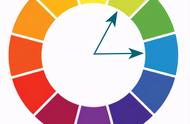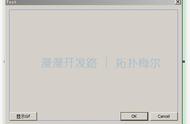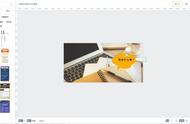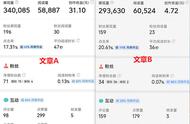样式是什么呢?它有什么作用呢?
样式是指一组已经命名的字符和段落格式,它能使文档快速拥有统一的格式,特别在编排重复格式时,能帮助我们节约大把时间,大大提高工作效率。
比如,我们要对文档中的多个段落设置相同的字体、字号、字体颜色、段落间距、段落对齐、缩进等格式时,如果单个段落单项格式设置,那么一个段落就需要设置很多次,设置其他段落时,又需要进行设置,总是在重复做同样的设置。而使用样式,一次设置到位,就可无限使用,非常方便和快速。而且,在Word中,我们不仅可以直接应用内置的样式,也可以根据实际需要,创建属于自己的样式。是不是非常有用呢?
创建样式的具体操作步骤如下:
Step 01 创建新样式。在“2019年一季度工作总结.docx”文档中的标题下方输入“法律部2019年6月”文本并选中,在【样式】窗格中选择【创建样式】选项,如下图所示。

Step 02 设置样式属性。打开【根据格式化创建新样式】对话框,在【属性】栏中设置样式的名称、样式类型等参数,单击【格式】按钮,在弹出的菜单中选择【字体】命令,如下图所示。

Step 03 设置字体样式。在打开的【字体】对话框中设置字体格式参数,完成设置后单击【确定】按钮,如下图所示。

Step 04 打开【段落】对话框。返回【根据格式化创建新样式】对话框,单击【格式】按钮,在弹出的菜单中选择【段落】命令,如下图所示。